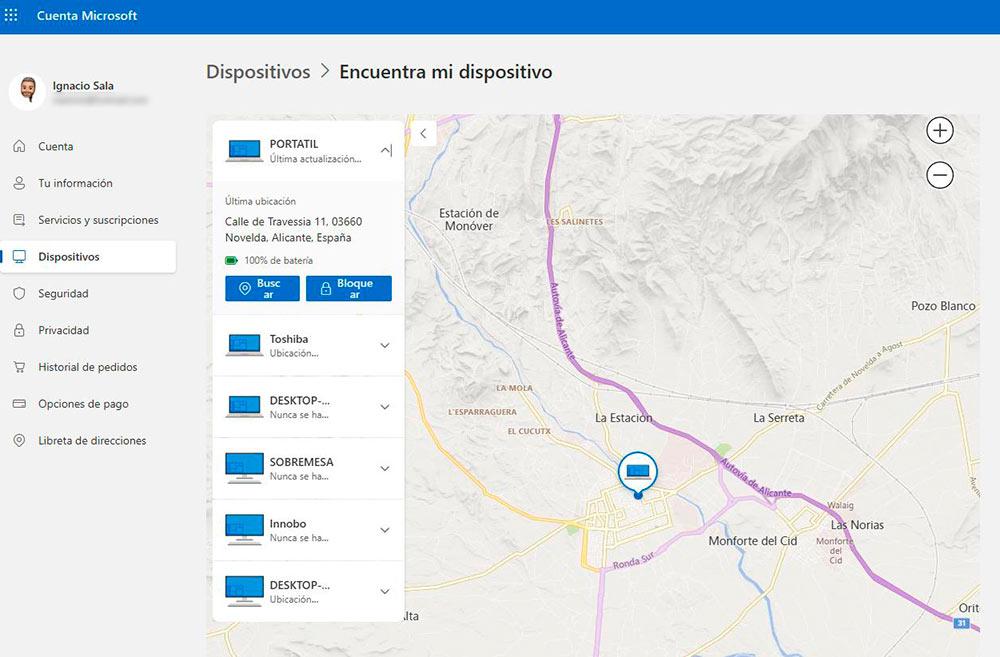Cada vez son más personas las que utilizan el ordenador portátil para trabajar o estudiar. Dentro de este tendremos información valiosa, ya sea nuestro trabajo, apuntes o archivos personales, como fotografías de nuestras últimas vacaciones. Si nos han robado el ordenador portátil puede ser un verdadero drama, pero, ¿sabías que lo puedes encontrar gracias a Windows?
Suele ser bastante conocido que puedes encontrar, e incluso, bloquear el móvil gracias a Android e iOS. Lo que no es tan conocido es la opción que nos ofrecen Windows 10 y Windows 11 de localizar nuestro portátil robado. El problema en los portátiles es que no tienen localización GPS, pero hay otros métodos de localizarlo.
Antes de nada: denúncialo
Lo primero que debemos hacer siempre es acudir a la policía, ya sea la Policía Nacional o la Guardia Civil. Es bastante complicado que esto te sirva para recuperarlo, ya que generalmente salvo que aparezca entre los objetos perdidos no se van a poner a registrar a nadie buscándolo, pero si por ejemplo se detectara que se ha cometido un delito usando tu portátil, con la denuncia del robo en la mano te librarías de un buen problema.

En el caso de que sepas quién te ha robado el portátil, tienes que ser consciente de que, aunque te hayan sustraído algo que es de tu propiedad, no tienes derecho a entrar en su domicilio o a agredirle. Ambas circunstancias están prohibidas por el código penal español, sin excepción. Debes acudir a tu comisaría más cercana y denunciar los hechos, ellos se encargarán de todo (en el caso de que sepas quién ha sido, sí que es más probable que lo termines recuperando gracias a la policía).
Para facilitar el trabajo a la policía, es importante que el ordenador portátil con Windows tenga activado el sistema de localización. Es un proceso sencillo y que resulta muy útil en casos de sustracción. Simplemente, debes darle a los agentes acceso al rastreo y ellos actuarán… pero ten en cuenta que en realidad casi nadie lo tiene activado, así que a continuación te contamos lo que debes hacer.
Cómo activar la localización del portátil
Igual que pasa en Android e iOS, para poder acceder a este servicio, debes tener una cuenta de Microsoft. Esta cuenta es la misma que se vincula con otros servicios de la compañía como Outlook, One Drive y Xbox. Además de la cuenta vinculada, debemos activar la función de Windows que nos permitirá rastrear el portátil.
¿Cómo activar esta función?
Realmente el proceso para activar esta función es de lo más sencillo y requiere muy pocos pasos. El proceso es el siguiente:
- Deberemos hacer clic izquierdo sobre el logo de Windows en la esquina inferior izquierda
- Ahora debemos pulsar sobre el engranaje de Configuración
- En la ventana que se abre, vamos a Actualización y seguridad
- Dentro, en la barra izquierda, vamos a Encontrar mi dispositivo
- Veremos que el servicio está desactivado de manera predefinida, para activarlo solo debemos pulsar el botón de Cambiar
Tras esto, ya podremos rastrear el portátil en caso de haberlo perdido o que nos lo hayan robado
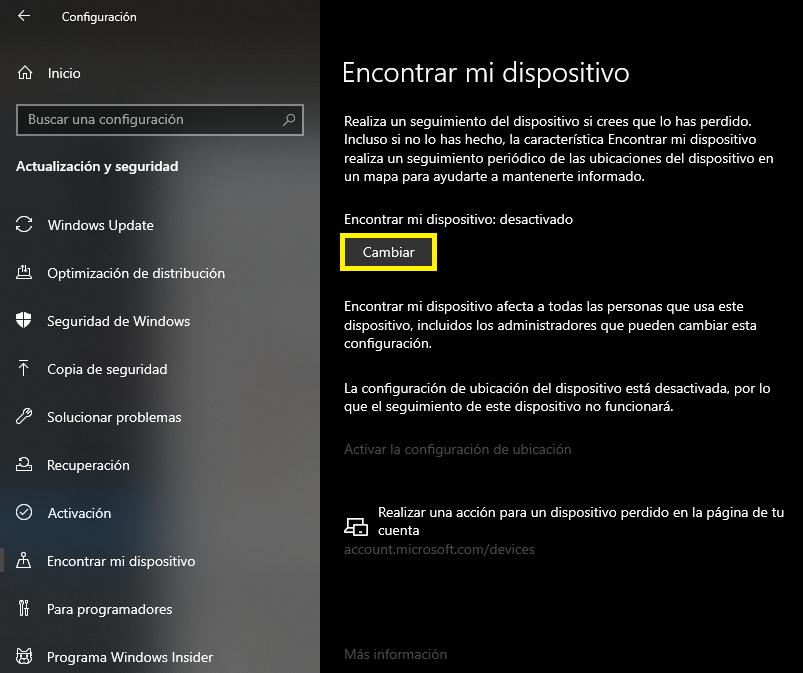
Encontrar un portátil robado
Una vez tenemos esta opción activada dentro de Windows, deberemos ir a nuestra cuenta de Microsoft. Dentro de ella hay un apartado donde nos muestra todos los dispositivos asociados a esta cuenta. Localizar el portátil es muy sencillo:
- Tenemos que seleccionar el portátil o dispositivo que queremos encontrar de la lista
- Pulsaremos sobre Encuentra mi dispositivo
- Se nos abrirá un mapa donde aparecerá la localización del dispositivo
Si no sabíamos dónde estaba, ya lo hemos localizado. En caso de haberlo perdido, podemos darle esta información a la policía y que realicen las acciones pertinentes.
Adicionalmente, podemos ejercer la opción de bloquearlo. Para ello:
- En el mapa anterior, seleccionamos el dispositivo que queremos
- Ahora, pulsamos sobre la opción de Bloquear
- Le damos a siguiente. Esto impedirá que puedan iniciar sesión e incluso, permite la posibilidad de Reestablecer contraseña
Cómo proteger tus datos sin robar tu portátil
Windows permite utilizar diferentes métodos para bloquear el acceso a las cuentas de usuario, ya sea, utilizando un código PIN, una huellas, reconocimiento facial, una llave FIDO entre otros. Sin embargo, esta es una solución diseñada para que nadie de nuestro entorno pueda acceder fácilmente al contenido de nuestro PC, ya que podemos utilizar aplicaciones dedicadas a eliminar la contraseña de Windows y acceder a todo su contenido, herramientas que están al alcance de cualquier persona y por supuesto, los ladrones las conocen.
Si nos movemos de aquí para allá con nuestro portátil a cuestas y no queremos que nadie pueda acceder a todos los datos que almacenamos en su interior, la única forma de hacerlo es cifrando el disco duro. De esta forma, cada vez que se encienda el ordenador, sin la clave de descifrado, no se podrá acceder al disco de ninguna forma. Para cifrar el disco duro o SSD principal o secundario de nuestro PC no es necesario descargar ninguna aplicación ya que podemos utilizar Bitlocker, una herramienta disponible en Windows 10 y Windows 11 a partir de la versión Pro.
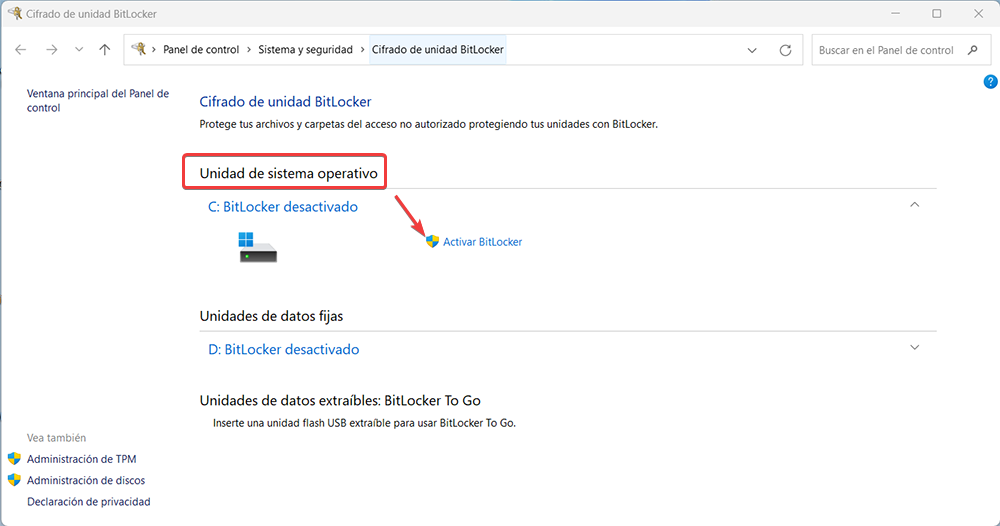
Tiene varios inconvenientes
Dispositivos Android e iOS son muy fáciles de localizar, ya que tienen conexión a internet por datos y GPS integrado. El problema de los portátiles es que en la mayoría de casos requieren conexión WiFi y no cuentan con GPS. Algo que hace que las posibilidades de localizarlo sean menores.
Para que esto funcione, la sesión debería estar iniciada y conectado a una red WiFi. Aun con esto, podría ser que no fuera suficiente para localizar el portátil en un momento dado. Por consiguiente, la función es más limitada a no encontrar el portátil en casa o en la oficina, que en si nos lo han robado.
Algunos ordenadores portátiles sí que permiten instalar una tarjeta de telefonía, pero son pocos. Si tu portátil entra dentro de esta categoría, será más sencilla su localización, aunque tampoco hay garantías.
Aunque si es cierto que algunos como los MacBook de Apple cuentan con un sistema propio basado en el mismo mecanismo que los AirTag, con los cuales, no necesitan conexión a internet, solo que un dispositivo Apple esté en un rango próximo, y será ese el encargado de mandar la localización de tu portátil. Es algo muy útil, sobre todo porque estos mantienen una batería en reposo durante muchos días sin ningún problema, por lo que podríamos llegar a localizarlo de forma fácil. Incluso estos, apagados, al igual que los iPhone, son capaces en algunos casos de conseguirlo también. Aunque su rango de refresco será menor que si está encendido.
Cómo bloquear un portátil con Windows si lo roban
Como hemos comentado más arriba, siempre y cuando el PC tenga acceso a internet, aunque los amigos de lo ajeno no puedan iniciar sesión, podemos bloquear el dispositivo al igual que si fuera un dispositivo móvil, obviamente, siempre y cuando tuviéramos activada esta función. Para hacerlo, debemos visitar este enlace e introducir los datos de la cuenta de Microsoft que tenemos configurado en el portátil.
A continuación, buscamos el nombre del dispositivo que queremos bloquear y pulsamos en el botón Encuentra mi dispositivo. Tanto si lo ha encontrado como si no, se muestran dos opciones: Buscar o Bloquear. Esta última acción bloquea el dispositivo para que nadie pueda acceder a su contenido. Sin embargo, no bloquear realmente el equipo, ya que lo único que hace es bloquear el acceso. Si se cambia la unidad de almacenamiento por una nueva, el equipo seguirá funcionando como el primer día.